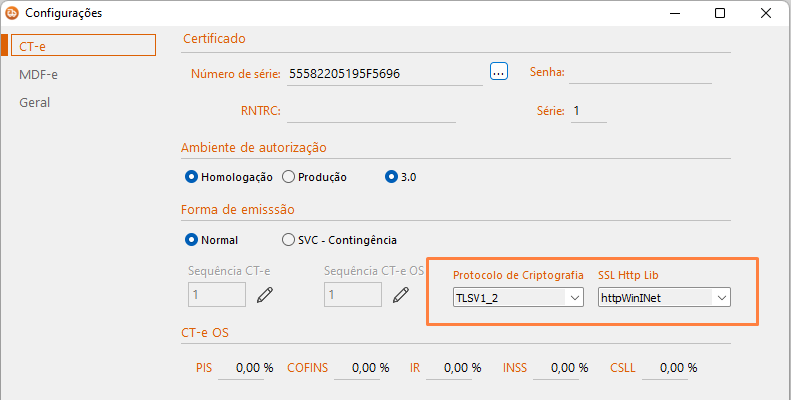Motivo
Ocorre quando emitir uma NF-e utilizando um certificado fora do prazo de validade.
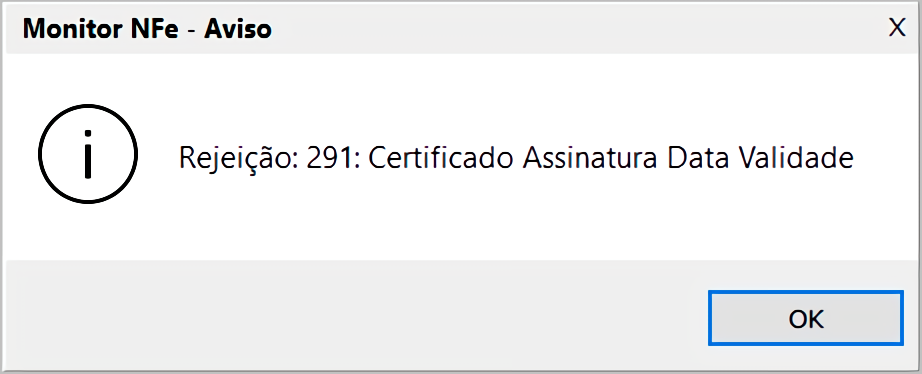
Solução
Verifique a data de validade de seu certificado e se ele estiver vencido precisa ser renovado junto a sua contabilidade.
Caso o certificado estiver válido, é necessário acessar as configurações do aplicativo emissor e indicar o certificado correto.
Verificar a validade do certificado digital
Acesse o menu iniciar e digite a palavra “opções”, acessando em seguida “opções de internet”.
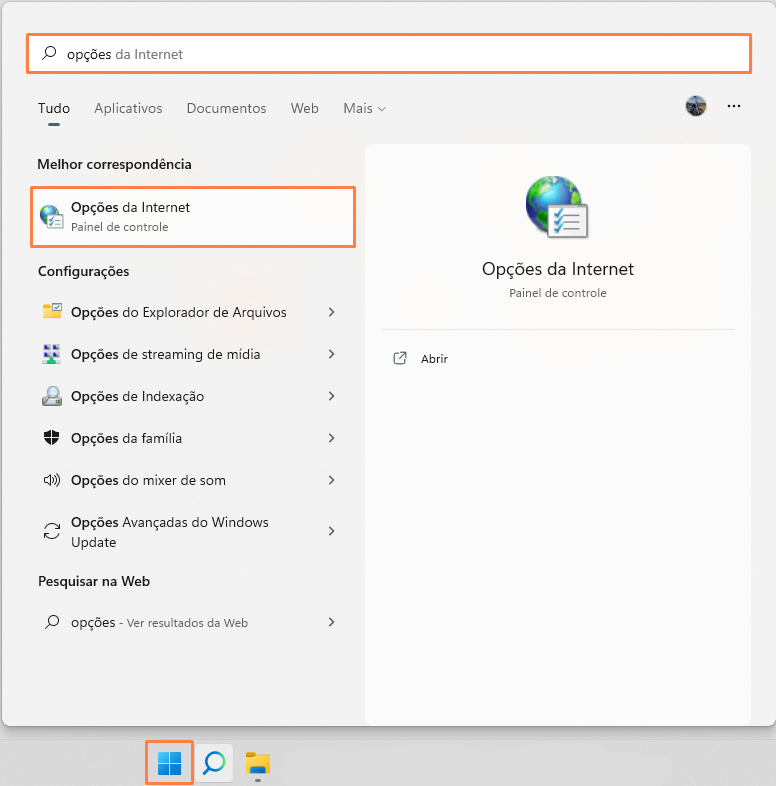
Com a janela aberta, acesse a guia “conteúdo” e clique no botão “certificados”. Abrirá uma nova janela, verifique se possui um certificado digital com validade e em seguida clique no botão “fechar”.
Caso seu certificado estiver vencido, entre em contato com a contabilidade, adquira e instale um novo certificado. Aplique as configurações e prossiga com a configuração no sistema.
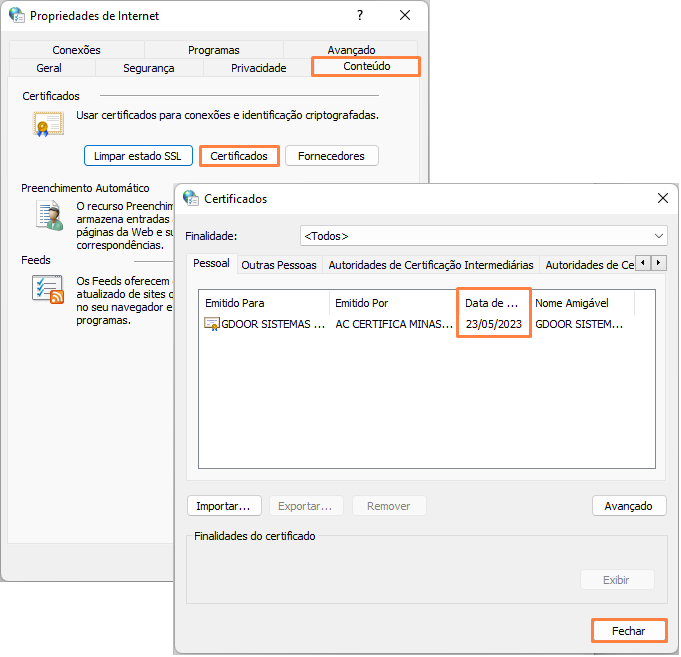
Configurando o sistema para selecionar um certificado digital válido
Para a emissão da NF-e
No Gdoor, acesse configurações e NF-e Produtos. Selecione o certificado digital conforme demonstrado na imagem:
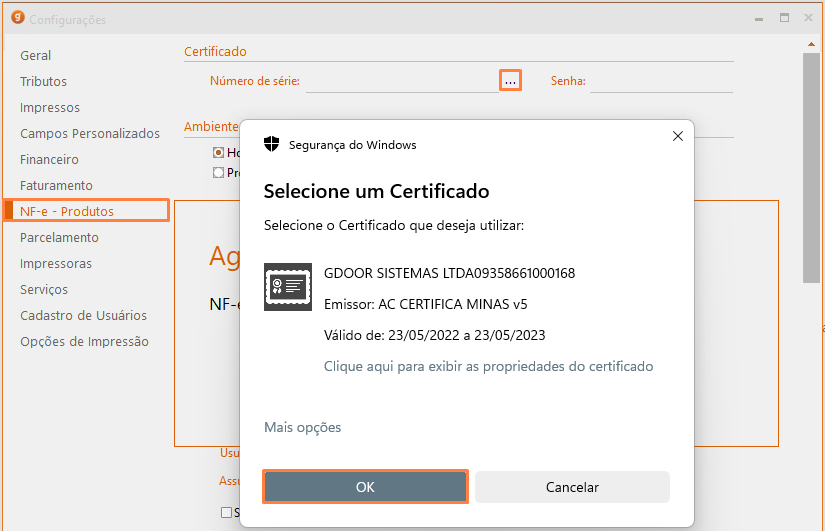
Além de selecionar o certificado correto, ajuste as configurações:
- SSLHttpLib: httpWinInet;
- SSLType: LT_TLSv1_2;
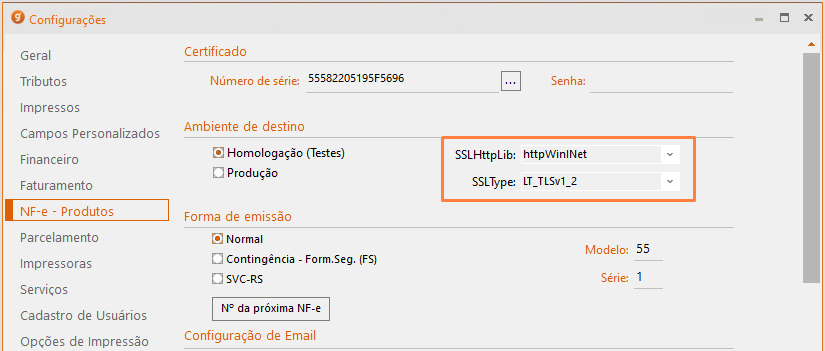
Para a emissão de NFC-e
Dentro da pasta do sistema, localizada no endereço C:GDOOR SistemasGDOOR PRO (SLIM), localize e execute o PDV_Server.
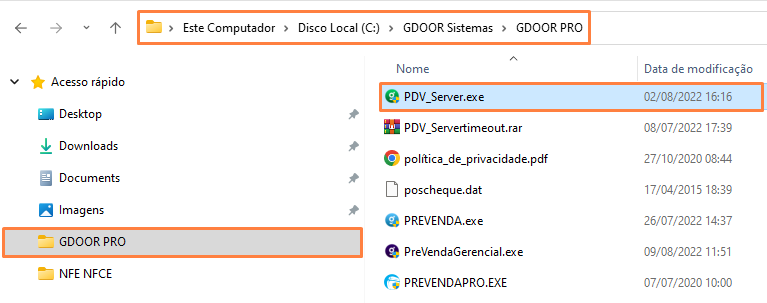
Clique no botão configurações:
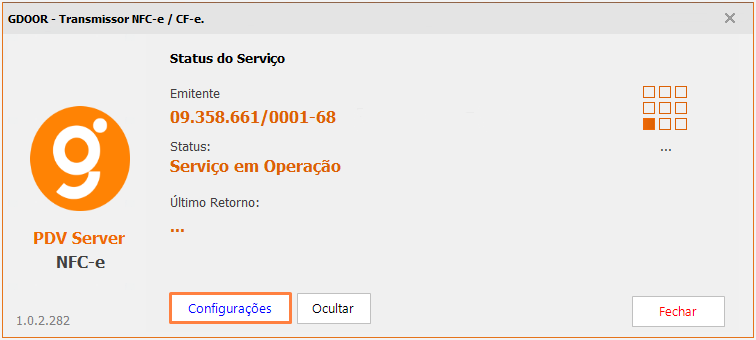
Localize e selecione o certificado digital.

Além de selecionar o certificado correto, ajuste as configurações:
- SSLHttpLib: httpWinInet;
- SSLType: LT_TLSv1_2;
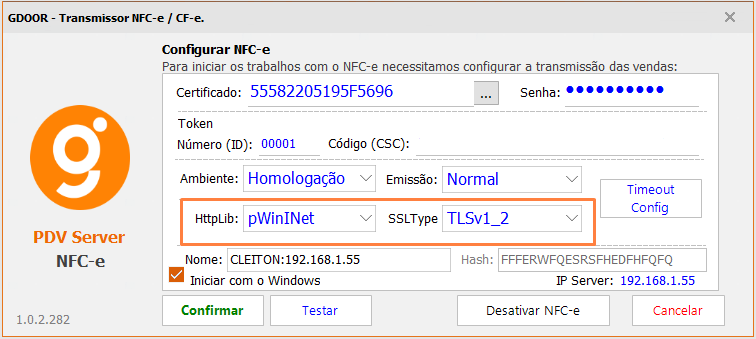
Após clicar no botão “confirmar”, clique no botão “ocultar” para que o PDV_Server fique aberto para transmitir as notas.
Para a emissão de CT-e/MDF-e
No CT-e, acesse configurações e CT-e. Selecione o certificado digital conforme demonstrado na imagem abaixo:
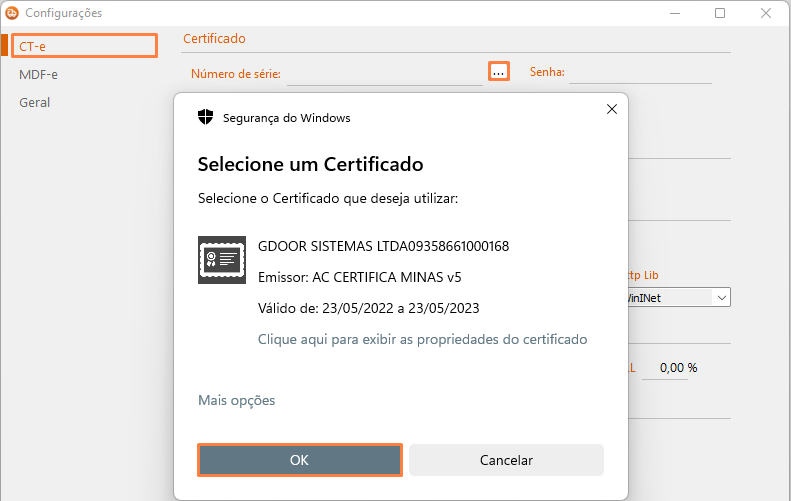
Além de selecionar o certificado correto, ajuste as configurações:
- SSLHttpLib: httpWinInet;
- SSLType: LT_TLSv1_2;